Renderowanie to proces nadawania obiektom realistycznego wyglądu.
W programie ZWCAD odnosi się on wyłącznie do elementów przestrzennych, przedmioty płaskie nie są brane pod uwagę – rysunki poniżej.
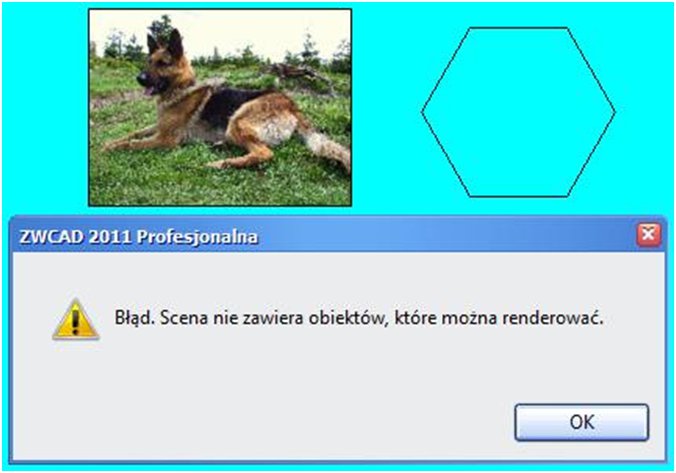
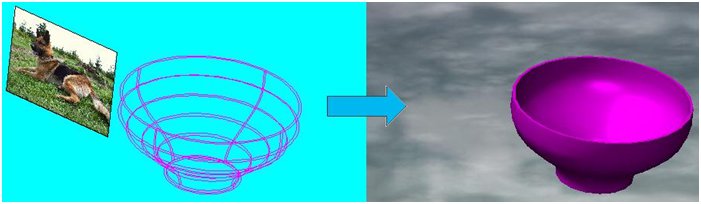
Omówione w poprzednim rozdziale sposoby wyświetlania to typowe narzędzia robocze których zadaniem jest ułatwienie projektantowi/konstruktorowi uzyskania zamierzonego celu, czyli zamodelowania obiektu. W procesie tworzenia elementu, gdy jest on bezustannie powiększany/pomniejszany, przesuwany i obracany, stosowanie renderingu jest czasochłonne i niewygodne. Czasochłonne ponieważ zajmuje od kilku do kilkunastu sekund, a niewygodne gdyż wykonanie którejkolwiek z w/w czynności anuluje rendering i przywraca tryb wyświetlania przedmiotu sprzed jego nałożenia.
ZWCAD dysponuje zestawem narzędzi zarówno do renderowania obiektów jak i do ustawiania parametrów tego procesu, Wszystkie polecenia dostępne są albo z paska narzędzi Renderowanie albo z paska głównego menu – rysunek poniżej.
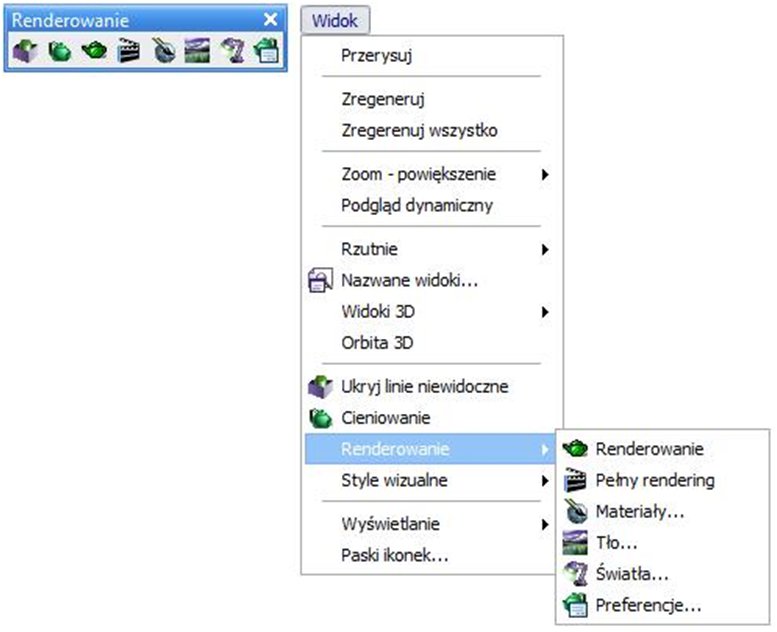
Ukrywanie linii niewidocznych
|
Ukryj/Ukryj linie niewidoczne |
To polecenie umożliwia przedstawienie obiektu za pomocą linii i krzywych odwzorowujących jego zarys. Krawędzie niewidoczne zostają ukryte. |
Jak widać z powyższego opisu działanie tego polecenia jest identyczne z funkcją opisaną już w rozdziale 1.3.
Cieniowanie
|
Cieniuj/Cieniowanie |
To polecenie umożliwia przedstawienie obiektu w postaci cieniowanej. |
Powyższa funkcja, w połączeniu z opcjami dostępnymi w Ustawieniach rysowania, umożliwia uzyskanie czterech różnych efektów cieniowania. W przeciwieństwie do renderingu można jej używać w podczas modelowania obiektu, gdyż nie wymaga odświeżania i pozostaje niezmienna pomimo powiększania/pomniejszania, przesuwania i obracania elementu, a więc operacji typowych w procesie tworzenia przedmiotu. Poniżej zostanie przedstawione cieniowanie w połączeniu z każdą z czterech opcji.
Z paska głównego menu należy wybrać kolejno Narzędzia – Ustawienia rysowania… - rysunek poniżej.
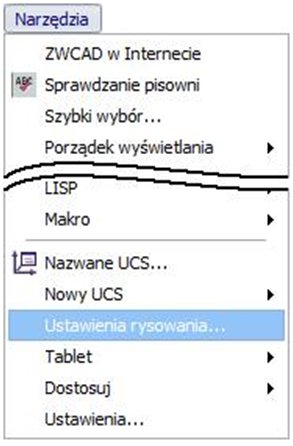
W ukazanym oknie Ustawienia szkicu, w zakładce Ustawienia 3D proszę zaznaczyć opcję Cieniuj ściany, bez krawędzi – rysunek poniżej.
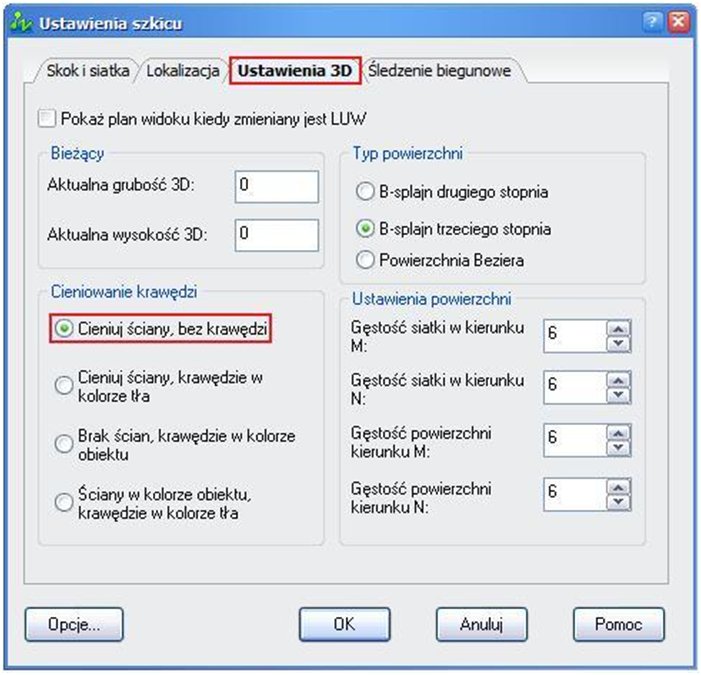
Po zatwierdzeniu dokonanych ustawień wystarczy kliknąć ikonę Cieniuj aby uzyskać efekt jak na rysunku poniżej.
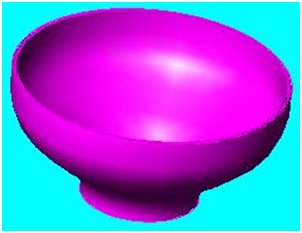
Postępując w sposób opisany powyżej należy kolejno zaznaczyć pozostałe trzy opcje pamiętając, by za każdym razem ponownie kliknąć ikonę Cieniuj – rysunek poniżej.
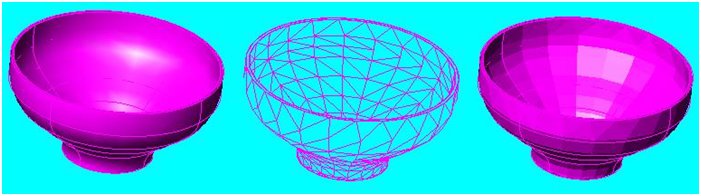
|
Cieniuj ściany, |
Brak ścian, krawędzie |
Ściany w kolorze obiektu, krawędzie w kolorze tła |
Renderowanie
|
Renderowanie |
To polecenie umożliwia przedstawienie obiektu w postaci fotorealistycznej. |
Renderowanie, w połączeniu z możliwością np. przypisywania różnej tekstury poszczególnym powierzchniom obiektu, nadaje przedmiotom bardziej realistyczny wygląd. Na rysunku poniżej pokazany jest zrenderowany model 3D przy ustawieniach domyślnych. Opcje które można wykorzystać przy tworzeniu fotorealistycznych obiektów zostaną omówione w dalszej części tego opracowania.
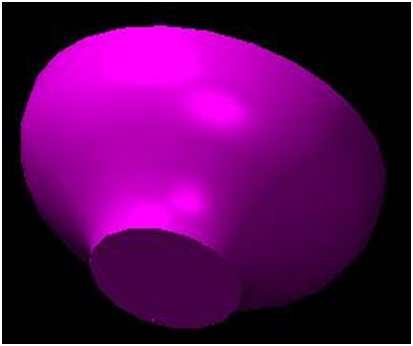
Pełny rendering
|
Pełny rendering |
To polecenie również umożliwia przedstawienie obiektu w postaci fotorealistycznej, jednak z większą dbałością o szczegóły niż Renderowanie. |
Pełny rendering, podobnie jak opisane powyżej Renderowanie, nadaje obiektom bardziej realistyczny wygląd. Bardziej, gdyż wzbogacony o trójwymiarowe efekty – rysunek poniżej. Opcje dostępne dla tej funkcji także zostaną omówione w dalszej części tego rozdziału.
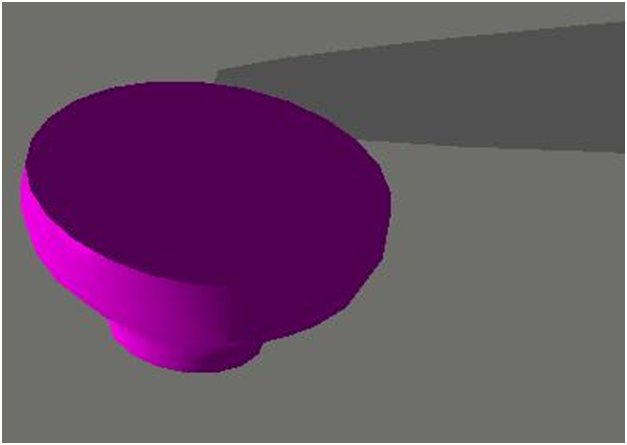



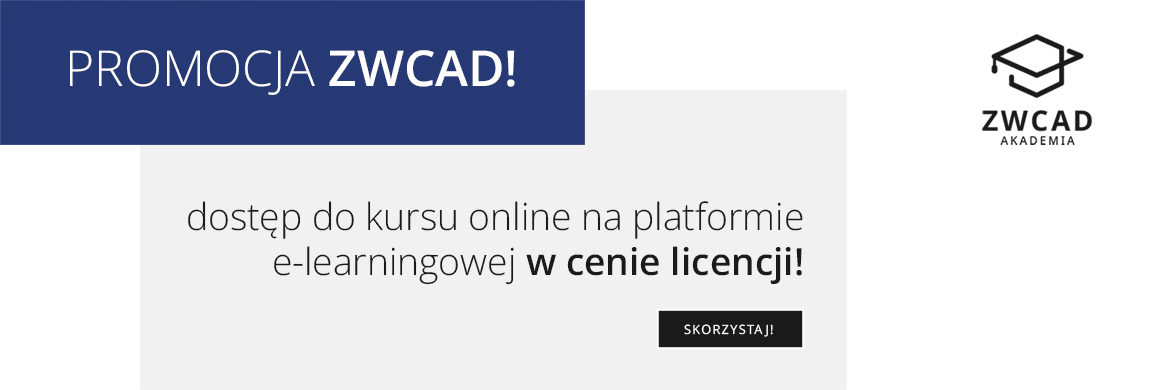









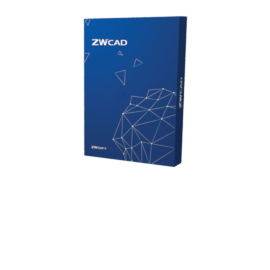
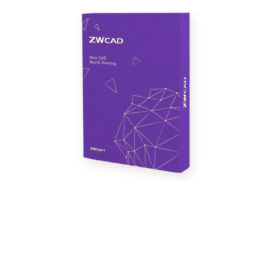


 Zapytanie ofertowe
Zapytanie ofertowe Wybrane referencje
Wybrane referencje Kanał YouTube
Kanał YouTube